XP系统电脑IE浏览器打开网页不显示图片的解决方法教程[多图]
电脑使用IE浏览器打开网页后,偶尔会出现无法显示任何图片的情况,这是怎么回事呢?最近有不少用户反映,在XP系统电脑上,使用IE浏览器打开网站后,网页的图片都不显示了,该如何解决这个问题呢?请看下文具体解决方法。
方法一:
1、解决Internet 选项设置不发的方法,在浏览器菜单栏,选择“工具”项,打开后,选择“Internet 选项”。

2、进入后,先选择“高级”,然后拖动右侧的滚动条,找到“显示图片”这一项,其当前状态是“未勾选”。
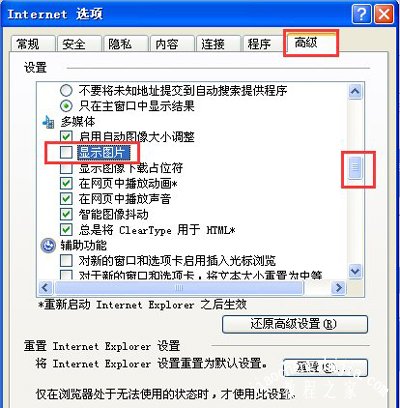
3、将“显示图片”这一项勾选上,然后按“应用”按钮。再去重新打开浏览器试一试。
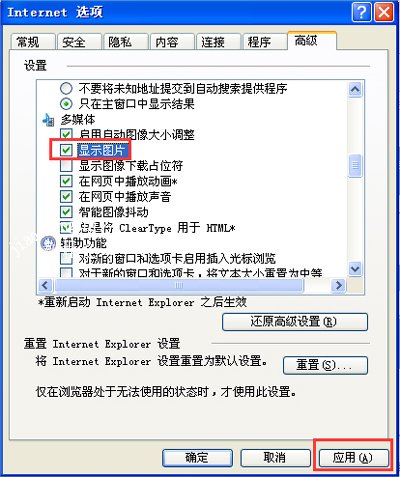
4、如果还不行,同样进入“Internet 选项”的“高级”,点击“重置”按钮,在“重置Internet Explorer设置”窗口,勾选“删除个性化设置”,然后按“重置”按钮即可。
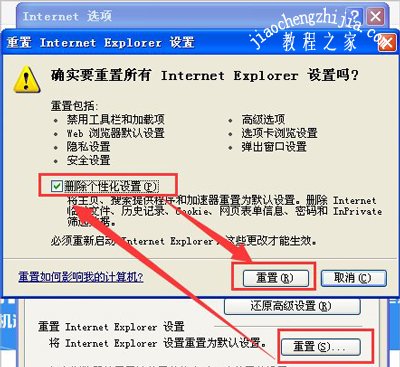
5、另一个设置不当原因可能是控制面板下的“辅助功能选项”设置有误,可能使用了“高对比度”这一项,修改方法,控制面板-》辅助功能选-》显示-》去掉“使用高对比度”前面的勾-》按“应用”与“确定”就可以了。
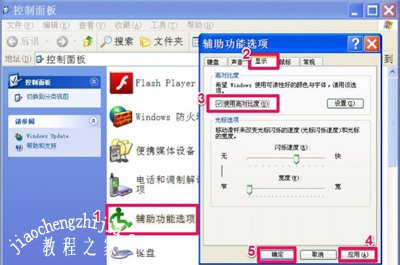
6、一般因IE设置问题,都可以用这几个方法解决,重启浏览器,图片就显示出来了。
方法二:
1、进入控制面板界面,然后双击“Flash Player”这一项。

2、在“Flash Player设置管理器”窗口,选择“高级”这项,然后单击下面的“立即检测”这个按钮。如果需要更新Flash Player,就按步骤一步一步进行更新。
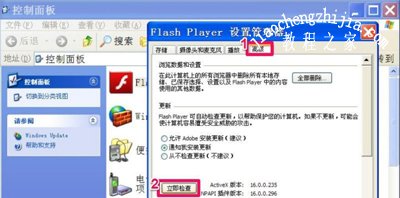
3、如果不需要更新,就到IE浏览器窗口,点击“工具”,然后选中“管理加载项”这一项。
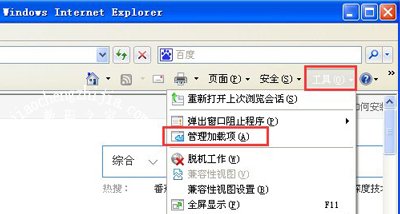
4、进入加载管理项窗口后,找到shockwave flash 0bject这一项,如果这一项被禁用,可以右键选择“启用”,然后按“确定”,这样,因Flash Player引起的问题就修复完了。
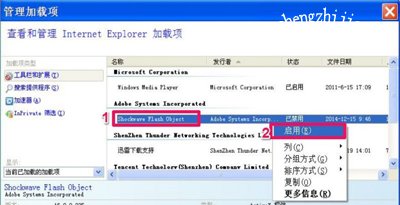
方法三:
1、如果通过以上两项修复后,仍不能解决问题,那可能是关于网页图片的动态链接库失效所造成的,解决方法是,先在开始菜单中打开“运行”程序,然后在运行中输入regsvr32 actxprxy.dll命令,按回车。如果注册成功,会有成功提示信息。
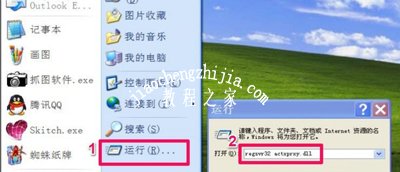
2、然后再注册regsvr32 shdocvw.dll这个动态链接文件。等弹出注册成功信息后,动态链接库文件就修复好了。
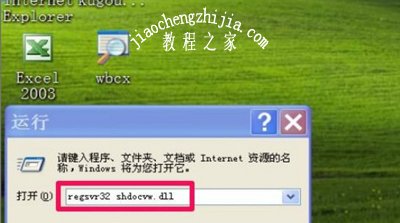
网页相关问题解答:
浏览器打开网页提示缺少对象脚本错误的解决方法
浏览器打不开网页提示默认搜索提供程序设置已损坏怎么办
Win7浏览器无法播放网页视频提示could not load plugins解决方法
![笔记本安装win7系统步骤[多图]](https://img.jiaochengzhijia.com/uploadfile/2023/0330/20230330024507811.png@crop@160x90.png)
![如何给电脑重装系统win7[多图]](https://img.jiaochengzhijia.com/uploadfile/2023/0329/20230329223506146.png@crop@160x90.png)

![u盘安装win7系统教程图解[多图]](https://img.jiaochengzhijia.com/uploadfile/2023/0322/20230322061558376.png@crop@160x90.png)
![win7在线重装系统教程[多图]](https://img.jiaochengzhijia.com/uploadfile/2023/0322/20230322010628891.png@crop@160x90.png)
![联想y410p安装win7的图文教程[多图]](https://img.jiaochengzhijia.com/uploadfile/2022/0331/20220331005813329.png@crop@240x180.png)
![win11游戏兼容如何 win11游戏兼容性详细介绍[多图]](https://img.jiaochengzhijia.com/uploadfile/2021/1104/20211104235019598.jpg@crop@240x180.jpg)
![windows11正式版激活密钥有哪些[多图]](https://img.jiaochengzhijia.com/uploadfile/2022/0902/20220902074518355.png@crop@240x180.png)
![光盘安装win7系统方法教程[多图]](https://img.jiaochengzhijia.com/uploadfile/2022/0925/20220925190601333.png@crop@240x180.png)